PDF es un formato muy utilizado en escuelas y empresas. Dicho esto, puede que te encuentres en situaciones en las que necesites enviar archivos PDF. Enviar uno por correo electrónico es fácil. Adjunta el archivo al correo electrónico y envíalo. Pero, ¿y si necesitas enviar más?
¿Cómo enviar varios PDF en un solo correo electrónico? Eso es lo que trataremos aquí. A continuación, aprenderás 4 formas de enviar un lote de archivos PDF por correo electrónico. Además, aprenderás importantes recordatorios y consejos, incluido cómo utilizar Wondershare PDFelement para compartir fácilmente archivos PDF.
En este artículo
Parte 1. Cómo enviar varios PDF como un solo archivo adjunto
Puedes adjuntar varios PDF a un solo correo electrónico. Sin embargo, eso es inconveniente tanto para ti como para el destinatario. La mejor alternativa es combinar los archivos PDF en uno solo y enviarlo por correo electrónico. Puedes hacerlo con la función Combinar PDF de Wondershare PDFelement. Es una potente herramienta que puede fusionar varios archivos en uno solo. La salida es siempre PDF, pero puede introducir otros archivos, como Word o Excel.
A continuación se explica cómo combinar archivos PDF con Wondershare PDFelement y enviar el archivo combinado por correo electrónico:
- Abre Wondershare PDFelement y haz clic en Combinar PDFs.
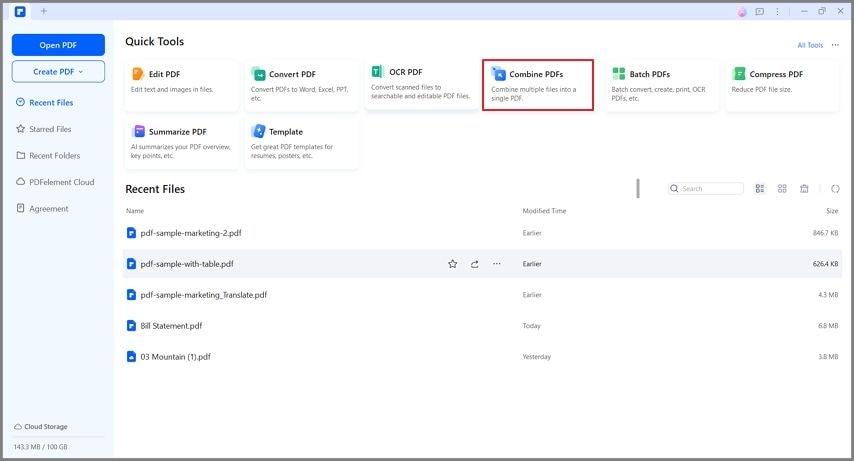
- Haz clic en Añadir archivos e importa los PDF que deseas combinar. También puedes arrastrar y soltar los PDF en la pantalla Combinar PDF.
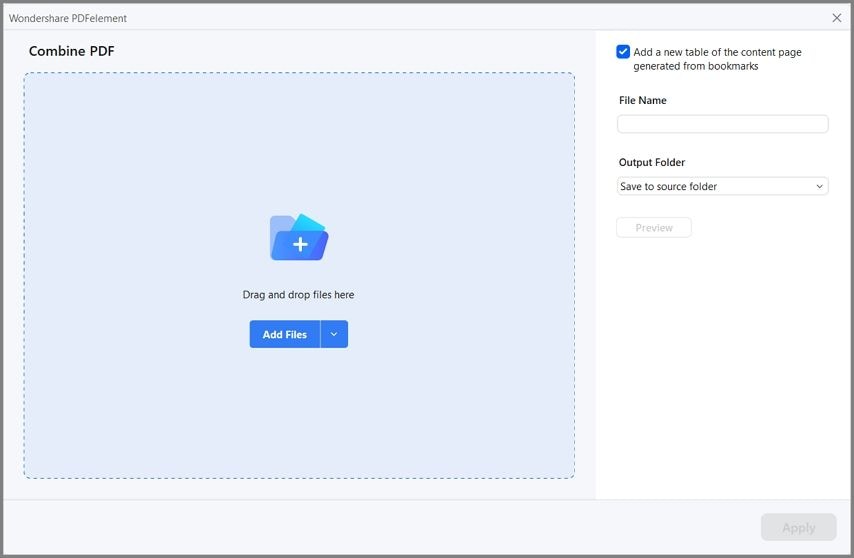
- Escribe un nombre para el archivo de salida y selecciona una carpeta de destino.
- Haz clic en Compartir > Outlook.
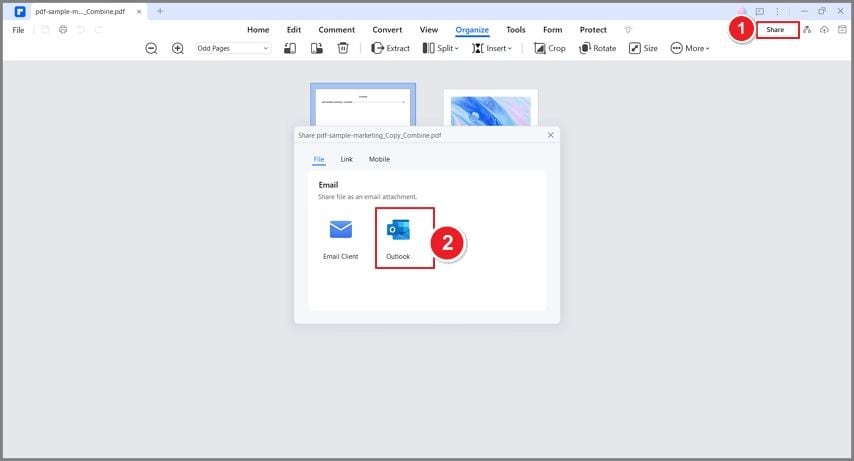
- Se iniciará Outlook y el archivo se adjuntará a un nuevo correo electrónico. Redacta tu mensaje y pulsa enviar.
Parte 2. Cómo enviar varios PDF en un solo correo electrónico con el software ZIP
¿Cómo enviar varios archivos por correo electrónico sin combinarlos? Puedes comprimirlos en una carpeta ZIP. La carpeta ZIP reducirá el tamaño del archivo sin afectar a la calidad del contenido. Puedes hacerlo si tienes instalado el software ZIP en tu ordenador. La mayoría de los ordenadores lo tienen por defecto, así que puede que no necesites descargar nada.
Para comprimir varios PDF en una carpeta ZIP, sigue estos pasos:
- Abre el Explorador de archivos y abre cualquier carpeta. Haz clic con el botón derecho del ratón en un espacio vacío y pulsa Nuevo > Carpeta ZIP comprimida.
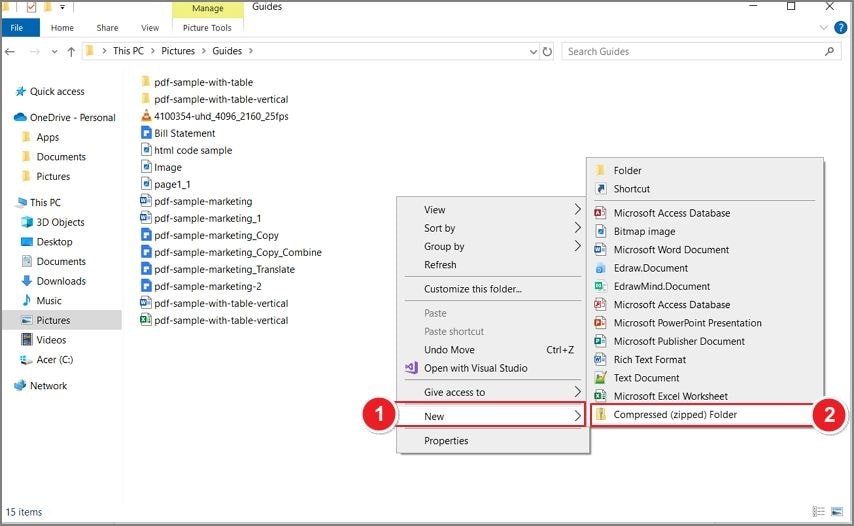
- Asigna un nombre a la nueva carpeta ZIP y pulsa Enter.
- Busca y selecciona los PDF que deseas enviar. Cópialos y pégalos dentro de la carpeta ZIP que has creado. Redacta un nuevo correo electrónico y adjunta la carpeta ZIP. Envía el correo electrónico para compartir los múltiples archivos PDF.
Parte 3. Cómo enviar varios PDF en un solo correo electrónico en tu iPhone.
¿Y si utilizas un iPhone en lugar de un ordenador? ¿Cómo enviar varios PDF en un solo correo electrónico en un iPhone? Puedes añadir muchos archivos adjuntos al correo electrónico. Sólo tienes que encontrar los botones porque están ocultos. Además, ten en cuenta que los archivos que intentas adjuntar se guardan en iCloud Drive.
Aquí tienes una guía rápida sobre cómo añadir varios archivos adjuntos a un correo electrónico compuesto en la aplicación Mail del iPhone:
- Redacta un nuevo correo electrónico en la aplicación Mail.
- Pulsa dos veces sobre el cuerpo del correo electrónico y selecciona Añadir archivo en la barra de herramientas flotante.
- Selecciona uno de los PDF que deseas enviar.
- Pulsa el botón de flecha situado a la derecha del menú emergente. Allí verás de nuevo la opción Añadir archivo. Haz clic en él y selecciona tus otros PDF.
- Envía el correo electrónico cuando hayas adjuntado todos los PDF.
Parte 4. Cómo compartir archivos PDF a través de un servicio en la nube
Otro método para enviar varios PDF por correo electrónico utiliza sistemas de almacenamiento en la nube. Estos espacios de almacenamiento te permiten guardar archivos "en Internet". También puedes compartir estos archivos con otras personas dándoles acceso a las carpetas o a los propios archivos. Dicho esto, puedes subir los PDF a una carpeta en la nube. A continuación, puedes generar un enlace compartible que llevará al destinatario a la carpeta. Puedes enviar ese enlace por correo electrónico.
Aquí tienes una guía paso a paso de tres increíbles servicios de almacenamiento en la nube:
PDFelement Cloud
- Abre un navegador web y ve al sitio web de PDFelement Cloud. Conéctate a tu cuenta.
- Haz clic en Cargar archivos y carga los PDF que deseas enviar.
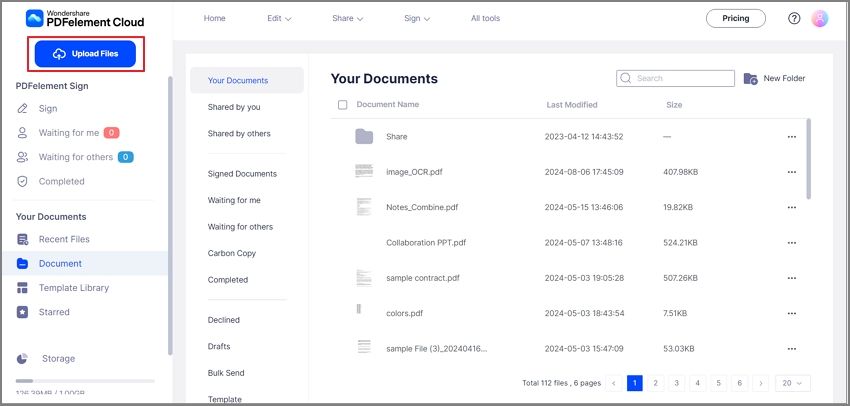
- Selecciona el PDF que deseas enviar marcando las casillas de verificación situadas a tu izquierda.
- Busca un PDF que desees enviar y haz clic en el botón Tres puntos > Compartir.
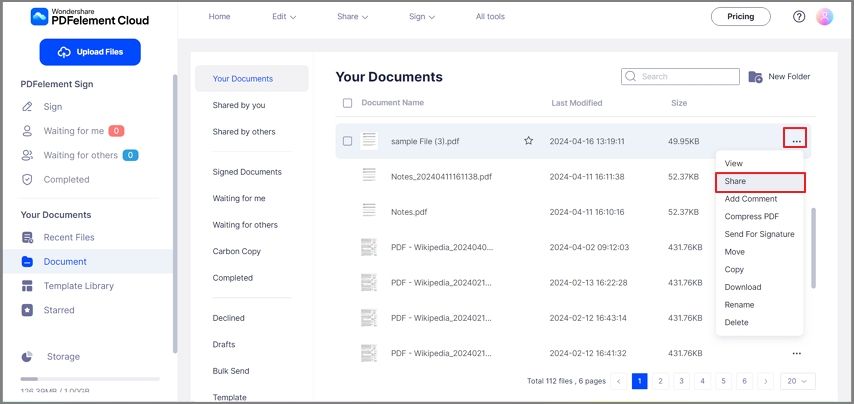
- Haz clic en Crear enlace > Copiar enlace. Pega el enlace en un correo electrónico.
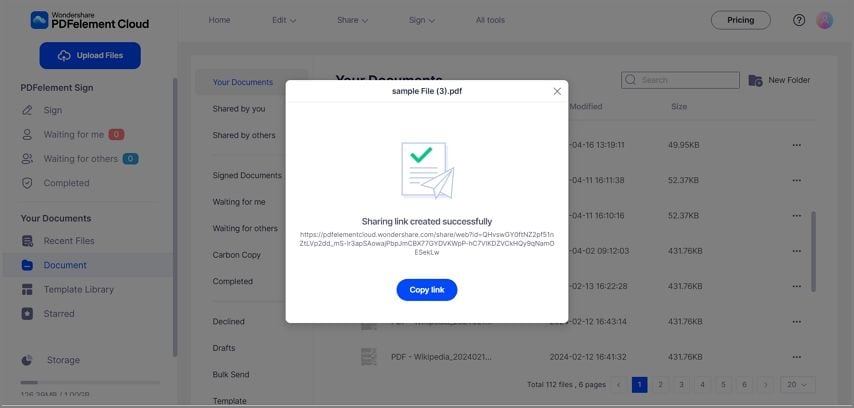
- Repite los pasos 3 a 5 hasta que hayas creado un enlace para todos los PDF que desees compartir. Redacta el mensaje y envíalo cuando esté listo.
Google Drive
- Abre un navegador web y accede a Google Drive.
- Haz clic en + Nuevo > Nueva carpeta.
- Introduce la carpeta y haz clic en + Nuevo > Carga de archivos. Carga todos los PDF que desees enviar por correo electrónico.
- Haz clic en el nombre de la carpeta en la parte superior y seleccione Compartir > Compartir.
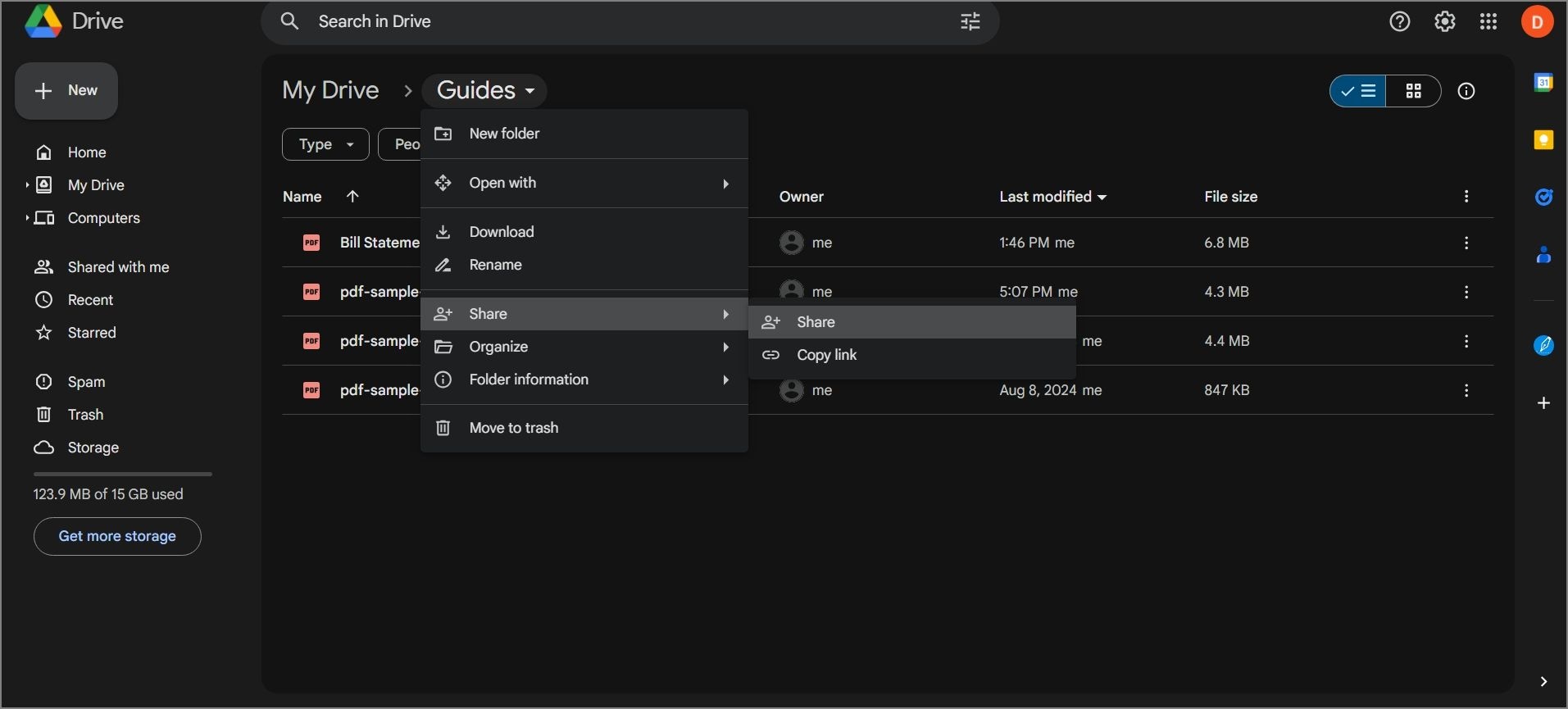
- Haz clic en Copiar enlace. Abre el servicio de correo electrónico que quieras utilizar, redacta un mensaje y pega el enlace de la carpeta. Envía el correo electrónico.
Dropbox
- Abre Dropbox con tu navegador preferido. Conéctate a tu cuenta.
- Haz clic en Crear carpeta. Crea una nueva carpeta y asígnale el nombre adecuado.
- Introduce la carpeta y carga los archivos PDF que deseas enviar.
- Haz clic en Compartir carpeta > Crear para generar un enlace compartible. Envía el enlace por correo electrónico.
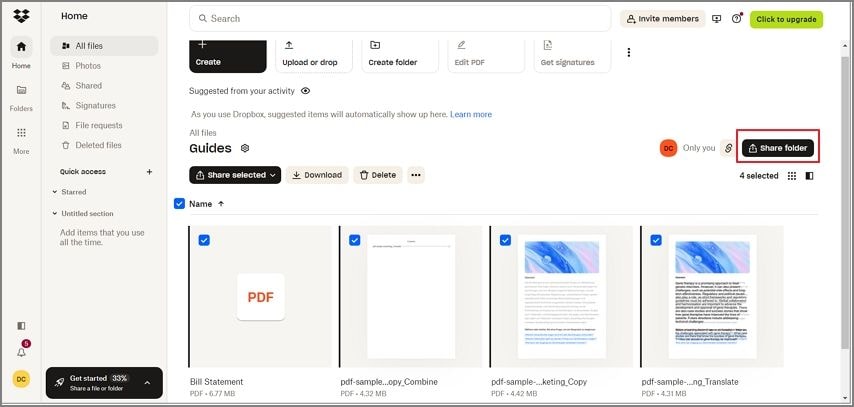
Parte 5. Consejos para compartir varios PDF de forma eficaz
Aquí tienes algunos consejos para compartir de forma eficaz varios PDF a través de un correo electrónico.
Verificar la configuración de privacidad
Cuando utilices espacios de almacenamiento en la nube para compartir PDF, recuerda siempre editar la configuración de privacidad. Si las carpetas están configuradas como "Sólo yo" o "Privadas", tú eres el único que puede acceder a ellas. El destinatario puede hacer clic en el enlace, pero se le indicará que no tiene permiso para ver la carpeta y su contenido. Por eso, configura la privacidad en "Cualquiera con el enlace" o añade manualmente la dirección de correo electrónico del destinatario para darle acceso.
Utiliza nombres de archivo descriptivos
Imagínate esto. Tienes 10 PDF que deseas enviar. Se denominan PDF1. PDF2, PDF3, etc. Tienes que adivinar qué contiene cada uno. No es un buen montaje. Si es difícil para ti, será mucho más difícil para el destinatario. Para evitar confusiones e inconvenientes, utiliza nombres de archivo descriptivos. Así, los dos sabrán inmediatamente de qué va un PDF sin abrirlo.
Probar el enlace
Cuando se comparten PDF utilizando enlaces compartibles, también conviene probar los enlaces para ver si funcionan. Puedes hacerlo pegando el enlace en la barra de direcciones de cualquier navegador web. Debería llevarte a la carpeta que contiene los PDF. Si no es así, deberás generar un nuevo enlace.
Conclusion
Ya has aprendido a enviar varios archivos PDF en un solo mensaje de correo electrónico. Los métodos más eficaces incluyen combinar los PDF en uno solo y utilizar sistemas de almacenamiento en la nube. También puedes adjuntar varios PDF a un mismo correo electrónico. De estas opciones, las dos primeras son más rápidas. Combinar los PDF en uno solo también significa que tendrás que comprimir un solo archivo. Por otro lado, al utilizar el método de compartir el almacenamiento en la nube se elimina por completo el límite de tamaño de los archivos.
Wondershare PDFelement es una gran herramienta para ello. Puedes combinar y comprimir archivos PDF. Además, PDFelement puede cargar los PDF en PDFelement Cloud. También tiene integración con Outlook, lo que te permite adjuntar sin problemas el PDF activo a un nuevo correo electrónico.




